PostgreSQL ist ein schlankes und fortschrittliches Datenbankmanagementsystem, das auf Linux und anderen Betriebssystemen zum Einsatz kommt. Unter Ubuntu wird es gut unterstützt, jedoch kann die Einrichtung und Verwaltung über die Kommandozeile mitunter mühsam sein.
Es gibt eine benutzerfreundlichere Methode, einen PostgreSQL-Datenbankserver unter Ubuntu zu konfigurieren. Die Lösung? Webmin, eine moderne Weboberfläche zur Administration von Unix-Systemen. Hier erfahren Sie, wie Sie mit Webmin eine PostgreSQL-Datenbank auf Ihrem Ubuntu-System erstellen.
Installation von Webmin auf Ubuntu Server
Um das PostgreSQL-Modul in Webmin nutzen zu können, ist es notwendig, Webmin auf Ihrem Ubuntu-Server einzurichten. Die Applikation erfordert die Installation eines DEB-Pakets, welches auf der Webmin-Website bereitgestellt wird.
Um die Installation von Webmin zu starten, öffnen Sie ein Terminalfenster und verbinden Sie sich via SSH mit dem Server. Alternativ können Sie die TTY-Konsole des Servers verwenden, indem Sie direkt davor sitzen. Sobald Sie Zugriff auf die Befehlszeile haben, nutzen Sie die folgenden Befehle, um die aktuelle Version von Webmin herunterzuladen, die auf Ihrem Ubuntu-Server funktioniert:
wget https://prdownloads.sourceforge.net/webadmin/webmin_1.981_all.debsudo apt install ./webmin_1.981_all.debDiese Schritte sollten ausreichend sein, um Webmin auf Ihrem Ubuntu Server einzurichten. Sollten Sie dennoch weiterführende Unterstützung bei der Einrichtung dieses Tools benötigen, konsultieren Sie unsere detaillierte Anleitung zur Installation von Webmin auf Ubuntu Server.
Festlegen des Root-Passworts
Die Webmin-Benutzeroberfläche verwendet das Root-Konto und das zugehörige Passwort für die Anmeldung. Direktes Einloggen als Root auf dem Ubuntu-Server ist jedoch nicht möglich, da das Root-Konto standardmäßig deaktiviert ist.
Um das Root-Passwort auf Ihrem Ubuntu-Server zu konfigurieren, öffnen Sie zunächst eine Root-Shell mit dem Befehl sudo -s.
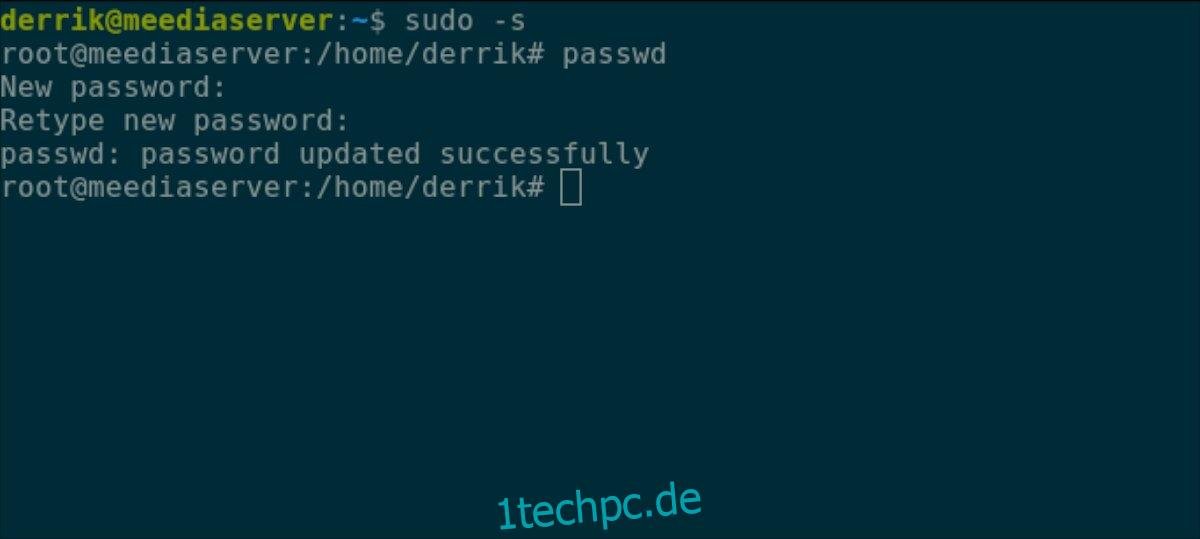
sudo -sNachdem Sie eine Root-Shell geöffnet haben, können Sie das Root-Passwort für Ubuntu Server festlegen. Verwenden Sie den Befehl passwd, um dem System mitzuteilen, dass Sie ein neues Passwort für das Root-Konto vergeben möchten. Wählen Sie ein sicheres und einprägsames Passwort.
Hinweis: Wenn Sie Unterstützung bei der Generierung eines sicheren Passworts benötigen, können Sie den StrongPasswordGenerator ausprobieren.
passwdNachdem das Root-Passwort korrekt gesetzt wurde, können Sie sich in die Webmin-Oberfläche einloggen. Öffnen Sie dazu Ihren Browser und geben Sie „root“ in das Feld „Benutzername“ und das zuvor festgelegte Root-Passwort in das Feld „Passwort“ ein.
https://IHR_UBUNTU_SERVER_IP_ADRESSE_ODER_HOSTNAME:10000Installation der PostgreSQL-Pakete über Webmin
Die PostgreSQL-Pakete müssen auf dem Ubuntu-Server installiert sein, bevor Sie das PostgreSQL-Modul in Webmin nutzen können. Folgen Sie diesen Schritt-für-Schritt-Anweisungen, um das Paket auf Ihrem Server zu installieren.
Schritt 1: Melden Sie sich in der Webmin-Benutzeroberfläche an. Klicken Sie dann auf das Menüsymbol in der linken Seitenleiste.
Schritt 2: Suchen Sie in der Seitenleiste den Abschnitt „Nicht verwendete Module“ und klicken Sie auf den Abwärtspfeil, um die Menüpunkte anzuzeigen.
Schritt 3: Wählen Sie „PostgreSQL Database Server“ im Abschnitt „Nicht verwendete Module“ aus. Dadurch wird der Bereich für das PostgreSQL-Modul in Webmin geladen.
Schritt 4: Suchen Sie die grüne Schaltfläche „Jetzt installieren“ in Webmin und klicken Sie darauf, um Webmin anzuweisen, die PostgreSQL-Pakete auf Ihrem Ubuntu-System zu installieren.

Schritt 5: Nach Auswahl der Schaltfläche „Jetzt installieren“ erscheint eine blaue Schaltfläche „Installieren“. Klicken Sie darauf, um die Installation der PostgreSQL-Pakete mit Webmin zu bestätigen.

Schritt 6: Klicken Sie auf die Schaltfläche „Module aktualisieren“ am unteren Rand der Webmin-Seitenleiste, um die Module zu aktualisieren.
Konfiguration der PostgreSQL-Datenbank in Webmin
Die Standardeinstellungen für PostgreSQL in Webmin sind für die meisten Anwender ausreichend. Wenn Sie jedoch mit PostgreSQL noch nicht vertraut sind und Ihre Datenbankeinstellungen anpassen möchten, folgen Sie diesen Schritten:
Schritt 1: Suchen Sie die Webmin-Seitenleiste auf der linken Seite und klicken Sie darauf. Dadurch wird der Konfigurationsbereich für den PostgreSQL-Datenbankserver geladen.
Schritt 2: Klicken Sie auf das Zahnradsymbol in der oberen linken Ecke der Seite, um die Einstellungen des PostgreSQL-Moduls aufzurufen.
Schritt 3: Nach der Konfiguration der Moduleinstellungen, gehen Sie zu „Benutzer, Gruppen und Berechtigungen“, um die Einstellungen für den PostgreSQL-Datenbankserver anzupassen.
Erstellen einer neuen Datenbank in Webmin
Gehen Sie wie folgt vor, um eine neue PostgreSQL-Datenbank in Webmin auf Ihrem Ubuntu-Server zu erstellen:
Schritt 1: Rufen Sie den PostgreSQL-Datenbankbereich in Webmin auf, indem Sie ihn unter „Server“ in der Webmin-Seitenleiste auswählen.
Schritt 2: Suchen Sie im PostgreSQL-Webmin-Bereich die Schaltfläche „Neue Datenbank erstellen“ und klicken Sie darauf.

Schritt 3: Geben Sie im Feld „Datenbankname“ den gewünschten Namen für Ihre PostgreSQL-Datenbank ein. Legen Sie dann weitere benutzerdefinierte Einstellungen fest und klicken Sie auf die grüne Schaltfläche „Erstellen“, um die neue Datenbank zu erstellen.